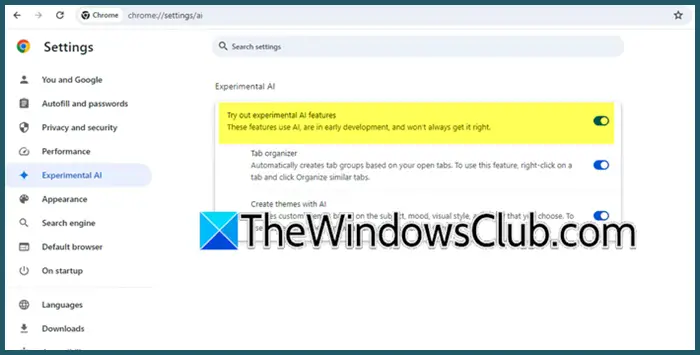Jos sinunWindows-tietokone kaatuu, kun ladataan suuria tiedostoja tai pelejä, tässä artikkelissa esitetyt ratkaisut auttavat sinua. Viallinen laitteisto voi olla syynä tähän ongelmaan. Olisi kuitenkin parasta, jos kokeilisit näitä korjauksia ennen kuin teet johtopäätöksen.
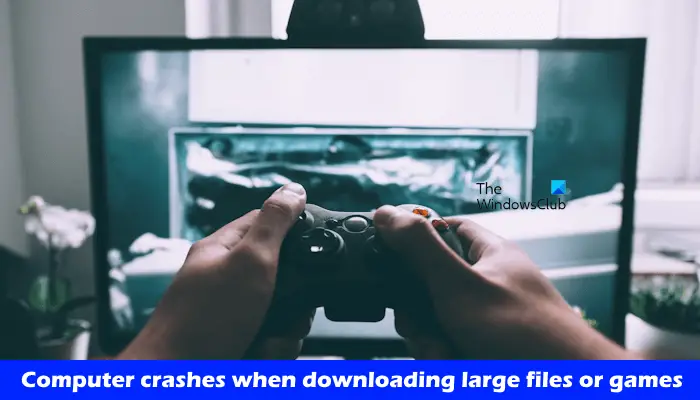
Tietokone kaatuu ladattaessa suuria tiedostoja tai pelejä
Käytä alla olevia ehdotuksia, jos Windows 11/10 -tietokoneesi kaatuu, kun lataat suuria tiedostoja tai pelejä.
- Irrota ulkoinen tallennuslaite (jos sellainen on)
- Asenna verkkoohjain uudelleen
- Korjaa järjestelmän kuvatiedostot
- Vianmääritys Clean Boot -tilassa
- Tarkista ongelma vikasietotilassa
- Nollaa verkko
- Tarkista RAM-muistisi kunto
Olen selittänyt kaikki nämä korjaukset yksityiskohtaisesti alla:
1] Irrota ulkoinen tallennuslaite (jos mahdollista)
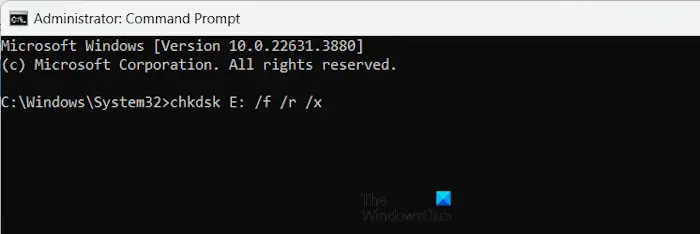
Jos olet liittänyt ulkoisen tallennuslaitteen ja lataat tiedostoja, irrota se ja tallenna se sisäiselle kiintolevyllesi. Katso mitä tällä kertaa tapahtuu. Jos tietokoneesi ei kaatu tällä kertaa, ongelma on tallennuslaitteessa. Ulkoisella kiintolevyllä voi olla viallisia sektoreita. Voitulkoiselle kiintolevylle.
Jos et ole liittänyt ulkoista tallennuslaitetta, suorita Chkdsk-skannaus sisäisellä kiintolevylläsi.
2] Asenna verkkoohjain uudelleen
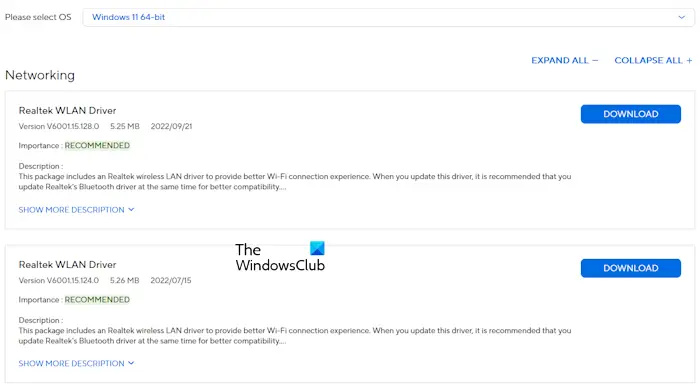
Yksi mahdollinen syy tähän ongelmaan on vioittunut verkkoohjain. Suosittelen, että asennat verkkoajurin uudelleen ja katsot, toimiiko se. Ennen kuin jatkat,alkaentietokoneesi valmistajalta.
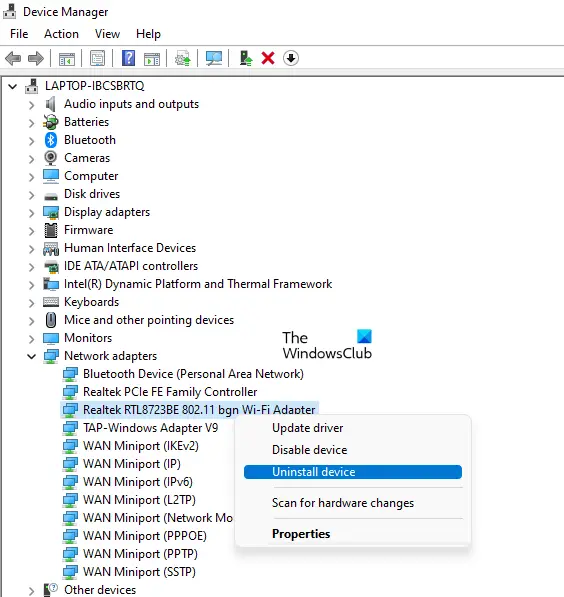
Noudata nyt alla olevia ohjeita:
- Avaa Laitehallinta.
- LaajennaVerkkosovittimethaara.
- Napsauta hiiren kakkospainikkeella verkkoohjainta ja valitsePoista laitteen asennus.
- Asenna verkkoohjain uudelleen suorittamalla asennustiedosto.
3] Korjaa järjestelmän kuvatiedostot
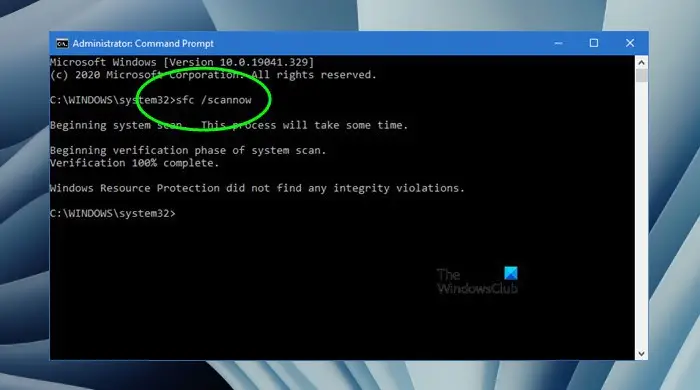
Järjestelmän kuvatiedostot ovat saattaneet olla vioittuneet. Tässä tapauksessa voit käyttääjatyökaluja tietokoneesi tarkistamiseen järjestelmätiedostojen vioittumisen varalta. Nämä skannaukset vievät aikaa. Älä keskeytä skannausta sen alkaessa. Kun skannaus on valmis, tarkista, onko ongelma korjattu.
4] Vianmääritys Clean Boot -tilassa
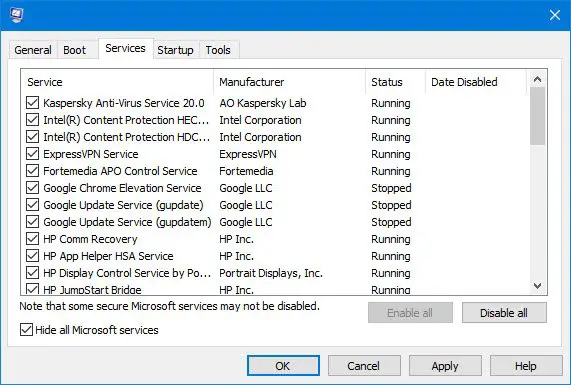
Kolmannen osapuolen taustasovellus tai -palvelu saattaa olla vastuussa tästä ongelmasta. Jos näin on, ongelmaa ei ilmene Clean Boot -tilassa.ja lataa sitten tiedosto.
Jos tiedosto latautuu onnistuneesti Clean Boot -tilassa, seuraava askel on löytää ongelmallinen taustasovellus tai -palvelu. Voit tehdä tämän ottamalla käyttöön jotkin käynnistyssovellukset ja käynnistämällä tietokoneesi uudelleen. Lataa tiedosto ja katso mitä tapahtuu. Jos tietokoneesi kaatuu tällä kertaa, yksi juuri käyttöön ottamasi ohjelma on syyllinen. Samoin voit selvittää ongelmallisen kolmannen osapuolen palvelun. Tällä kertaa sinun on kuitenkin käytettävä.
5] Tarkista ongelma vikasietotilassa
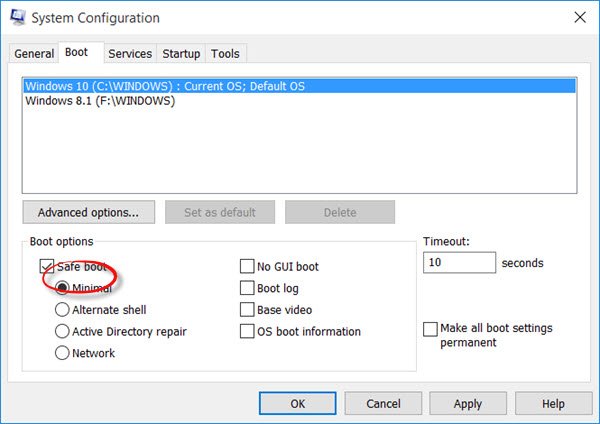
Käynnistä järjestelmäsi sisäänja lataa tiedosto sieltä. Jos tietokoneesi ei kaatu vikasietotilassa ladattaessa suurta tiedostoa tai peliä, ongelma saattaa johtua näytönohjaimen ohjaimesta.
WiFi-yhteys ei ehkä toimi vikasietotilassa. Jos näin on, voit käyttää Internetiä vikasietotilassa ethernet-kaapelin avulla.
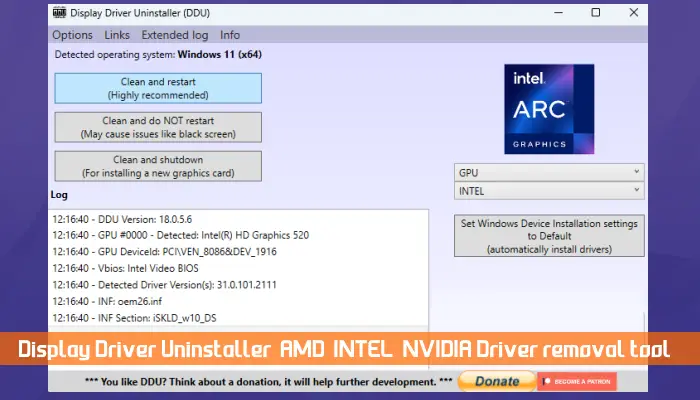
Lataa nyt näytönohjainkortin uusin versio javikasietotilassa. Suorita DDU-apuohjelma poistaaksesi näytönohjaimen ohjaimen järjestelmästäsi kokonaan. Suorita sen jälkeen asennustiedosto asentaaksesi näytönohjaimen ohjaimen.
6] Palauta verkko
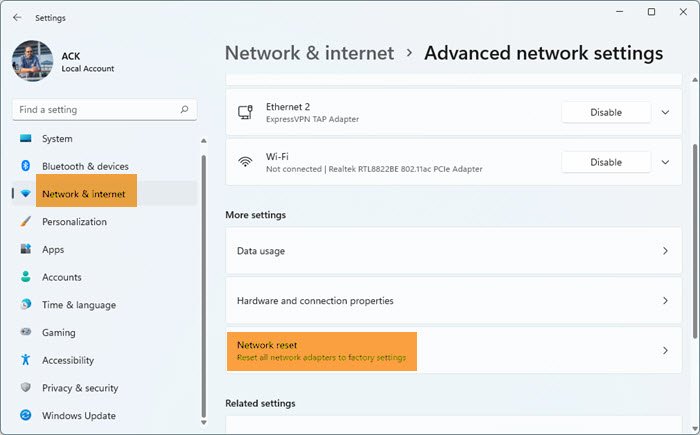
Windows 11/10:ssä ja katso, auttaako se. Tämä toiminto käynnistää järjestelmän uudelleen automaattisesti muutaman minuutin kuluttua. Siksi tallenna tallentamattomat työsi ennen verkon nollausta.
7] Tarkista RAM-muistisi kunto
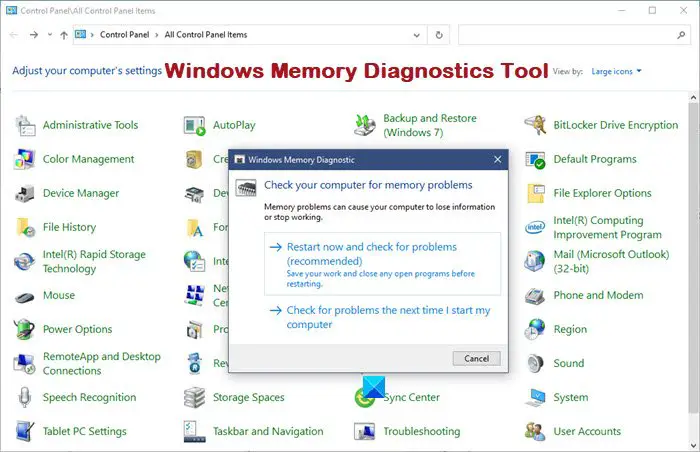
Viallinen RAM-muisti voi myös aiheuttaa tietokoneesi kaatumisen, kun lataat suuria tiedostoja tai pelejä. Tarkista tämä suorittamalla RAM-muistin kuntotesti. Voit tehdä tämän käyttämällä sisäänrakennettua.
Vaihtoehtoisesti voit käynnistää tietokoneesi yhdellä RAM-tikulla kerrallaan (jos RAM-tikkuja on useita). Lataa nyt tiedosto ja katso mitä tapahtuu. Tämä kertoo, mikä RAM-muistitikku on viallinen. Voit myös yrittää asettaa RAM-muistitikku muihin käytettävissä oleviin RAM-paikkoihin tarkistaaksesi, onko ongelma RAM-muistissa vai RAM-tikuissa.
Siinä se. Toivottavasti tämä auttaa.
Voiko suuri muistin käyttö aiheuttaa tietokoneen kaatumisen?
Suuri muisti heikentää järjestelmän suorituskykyä ja aiheuttaa joskus sen kaatumisen. Tämä johtuu siitä, että Windowsin on vaikea hallita muistia ohjelmien ja muiden tarvittavien taustapalvelujen suorittamiseksi.
Voiko liikaa RAM-muistia vahingoittaa tietokonettasi?
RAM-muistin lisääminen voi hyödyttää tietokonettasi parantamalla suorituskykyä. Sinun ei kuitenkaan pidä jättää huomioimatta muita laitteita, kuten kiintolevyn vaihtamista SSD-levyyn, jos haluat saada järjestelmästäsi korkean suorituskyvyn.
Lue seuraavaksi:.